
V prohlížeči Google Chrome, webové stránky, které jste povolili přístup k vaší poloze plechovku zobrazit vaši polohu na vašich budoucích návštěvách bez vašeho svolení. Pokud byste chtěli, aby tento seznam stránek, budeme vám, jak na pracovní ploše a Android ukázat.
Než začneme, je to k ničemu, že v Chromu pro iPhone a iPad, nemusíte mít možnost prohlédnout si seznam stránek, které mají přístup k vaší poloze. Místo toho můžete zakázat sdílení polohy Na svém zařízení, aby se zabránilo jakémukoliv serveru, ze zjištění přesné polohy.
PŘÍBUZNÝ: Jak vypnout GPS sledování polohy na iPhone
Zkontrolujte, které webové stránky můžete přistupovat ke svému umístění na ploše
Chcete-li zobrazit stránky, které mají přístup ke své poloze v Chromu v počítači se systémem Windows, Mac, Linux nebo v Chromebooku počítači nejprve spuštění Chrome. V pravém horním rohu prohlížeče Chrome, klikněte na tři tečky.
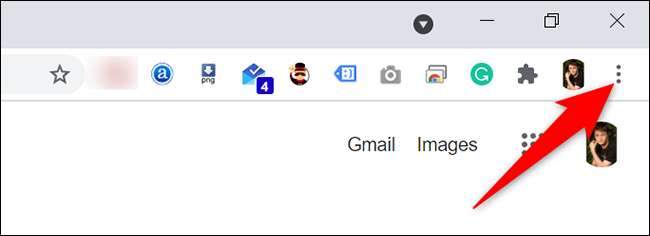
V nabídce tři tečky, vyberte „Nastavení“.
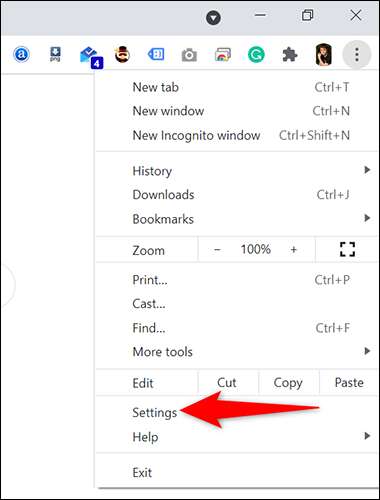
Na stránce „Nastavení“, v postranním panelu na levé straně klikněte na „soukromí a bezpečnosti.“
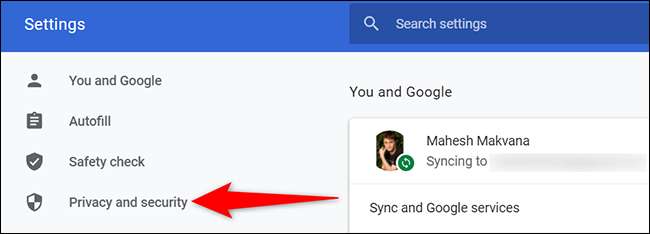
Uvidíte sekci „Ochrana soukromí a bezpečnost“ na pravé straně. Zde klikněte na tlačítko „Nastavení webu“.
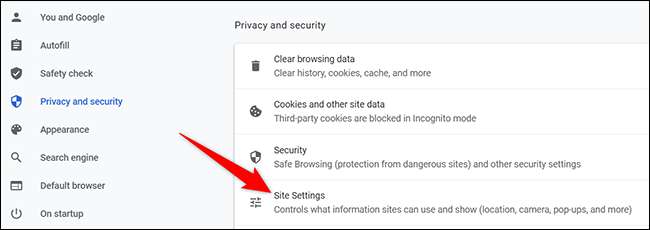
Na stránce „Nastavení webu“, v „Oprávnění“ sekci, klikněte na „umístění“.
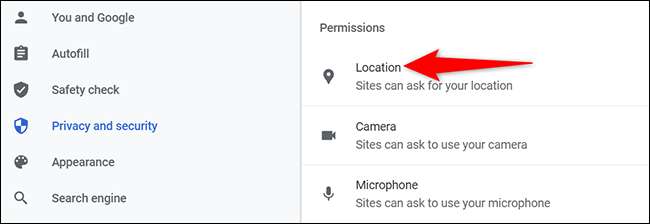
Nyní jste na stránce „Umístění“. Přejděte na tuto stránku dolů do sekce „připustila aby viděli vaši polohu.“ V této sekci je seznam stránek, které mohou mít přístup vaši polohu v Chromu.
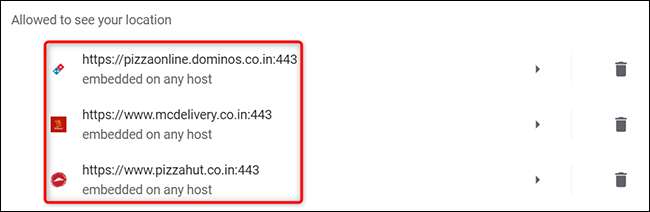
Aby se zabránilo webu v přístupu k umístění, klepněte na tyto stránky v tomto seznamu. Na následující obrazovce, vedle „Místo“, klikněte na „Povolit“ drop-down menu a zvolte „blok.“
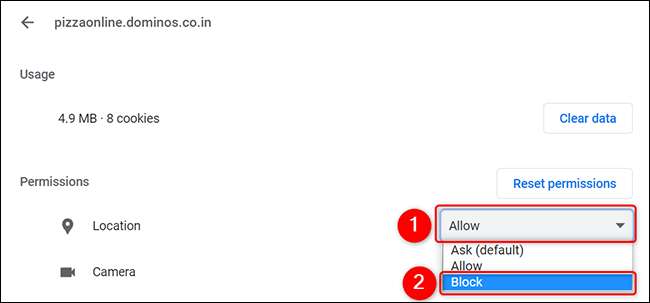
Až budete hotovi, nastavení výstupní, a máte dobré jít.
Zkontrolujte, které webové stránky přístup k vaší poloze na Android
V Chromu v zařízení Android, můžete také vidět seznam lokalit, které mají přístup k vaší poloze. Chcete-li zobrazit tento seznam, spusťte Chrome ve vašem telefonu. V pravém horním rohu prohlížeče Chrome, klepnutím na tři tečky.
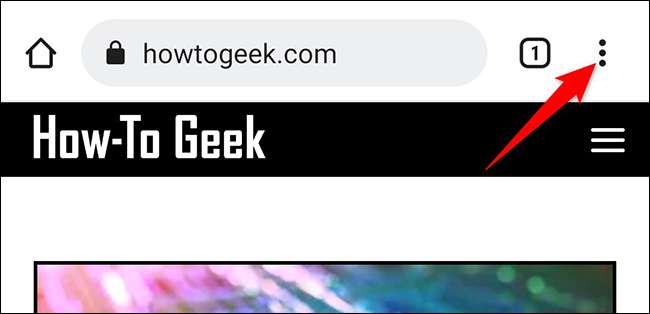
V menu tří teček vyberte možnost Nastavení.

Přejděte na stránku „Nastavení“ do sekce „Advanced“ a stiskněte „Nastavení webu“.

Na „Nastavení webu“ stránku, klepněte na „Umístění“.
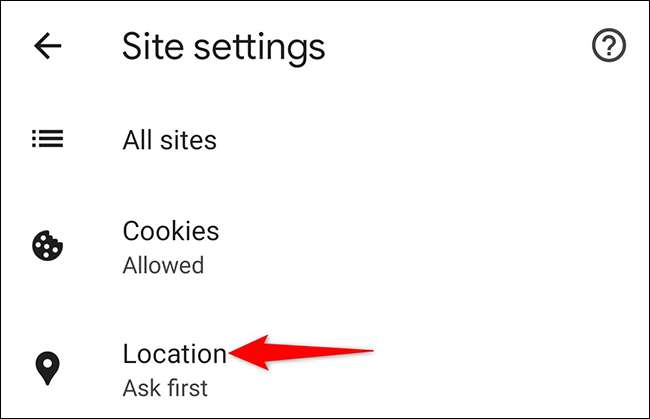
Na stránce „Umístění“, pod „povoleno“ sekci, uvidíte seznam stránek, které mají přístup k vaší poloze.
Spropitné: Chcete-li zobrazit webové stránky, které jsou blokovány v přístupu ke svému umístění v Chrome, klepnutím na volbu „blokován“.
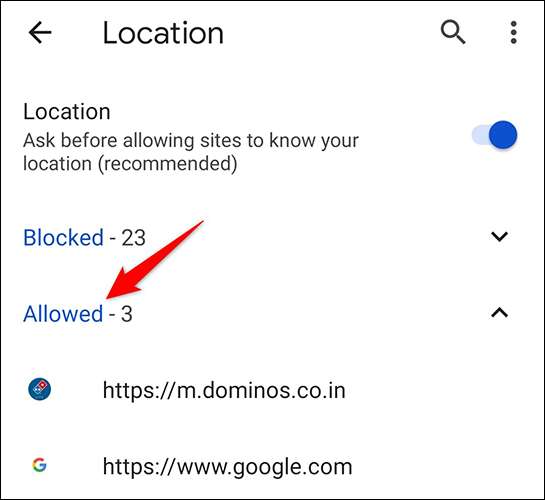
Pokud byste chtěli, aby se zabránilo web ze sledování polohy, klepněte na tyto stránky v seznamu a vyberte „blok“ z menu.

Nyní, když víte, jak najít stránky, které mají oprávnění pro přístup k vaší poloze, můžete je zkontrolovat individuálně a povolit nebo zakázat jim z pohledu vaší polohy. Když jste hotovi, ukončete nastavení.
Mimochodem, jste víte, můžete blokovat weby z žádostí o vaší poloze ve webových prohlížečích? Tuto možnost použijte, pokud nechcete, aby se ty otravné žádosti o lokalitu v budoucnu. Zůstat v bezpečí!
PŘÍBUZNÝ: Jak zastavit webové stránky z žádosti o vaši polohu







